win11可卸载软件 Win11流氓软件彻底卸载方法
更新时间:2024-03-26 12:01:31作者:yang
Win11系统的发布引起了广泛的关注和讨论,作为一款全新的操作系统,Win11带来了许多令人期待的功能和改进。随着用户的使用深入,一些不受欢迎的软件也逐渐浮现出来。这些流氓软件可能会给用户带来诸多麻烦和不便,因此了解和掌握Win11流氓软件的彻底卸载方法显得尤为重要。本文将介绍一些可行的卸载流氓软件的方法,帮助用户更好地保护自己的计算机系统。
方法如下:
1.点击启动
进入任务管理器,在顶部标签页中点击启动的选项。
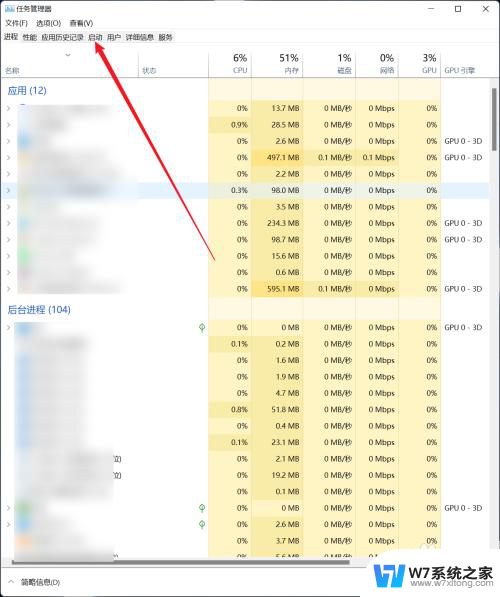
2.点击禁用
选中流氓软件,点击右下角的禁用按钮。
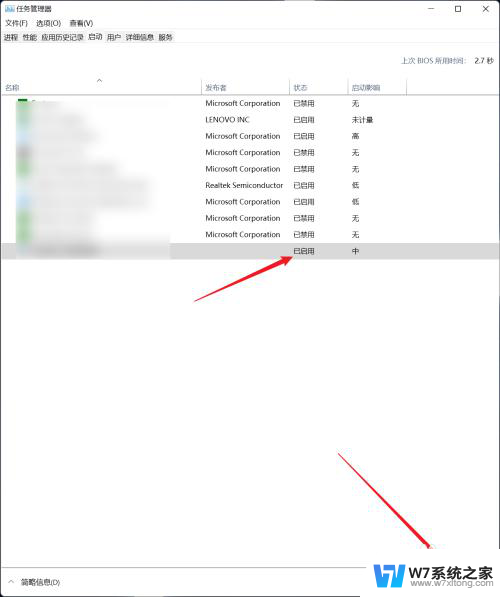
3.点击所在位置
点击鼠标右键,在菜单中点击打开文件所在位置的选项。
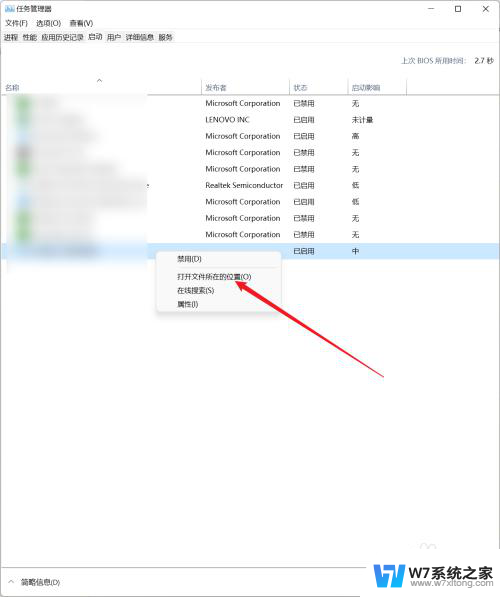
4.点击删除
点击删除按钮即可。
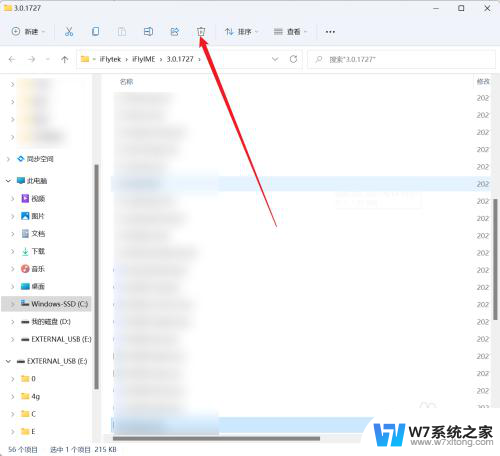
5.点击应用
进入设置页面,点击应用的选项。
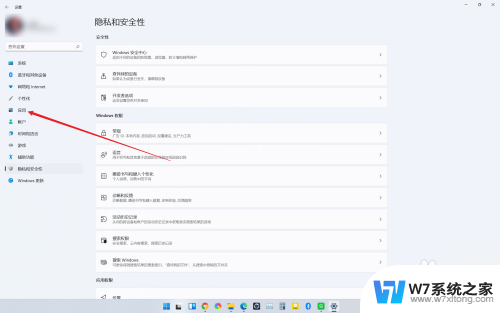
6.点击应用和功能
在右侧点击应用和功能的选项。
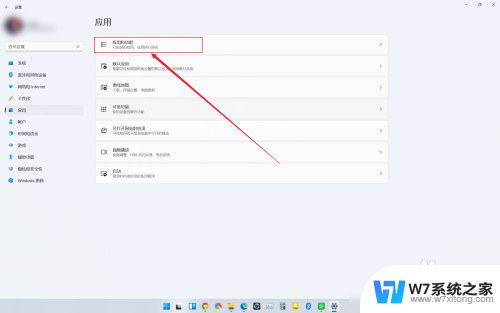
7.点击菜单图标
找到想要删除的流氓软件,点击后面的菜单图标。

8.点击卸载
在菜单中,点击卸载的选项即可。
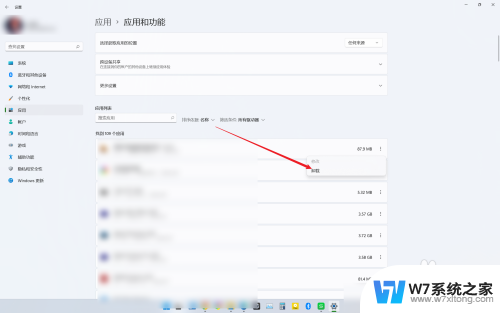
以上就是关于win11可卸载软件的全部内容,如果你遇到了相同的情况,可以按照以上方法解决。
win11可卸载软件 Win11流氓软件彻底卸载方法相关教程
-
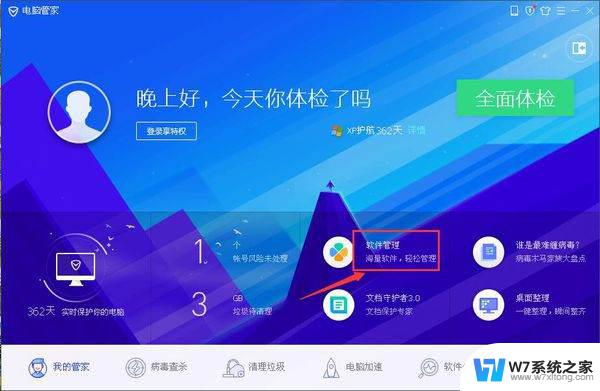 win11怎么彻底卸载cad Win11如何彻底清除CAD软件
win11怎么彻底卸载cad Win11如何彻底清除CAD软件2024-06-20
-
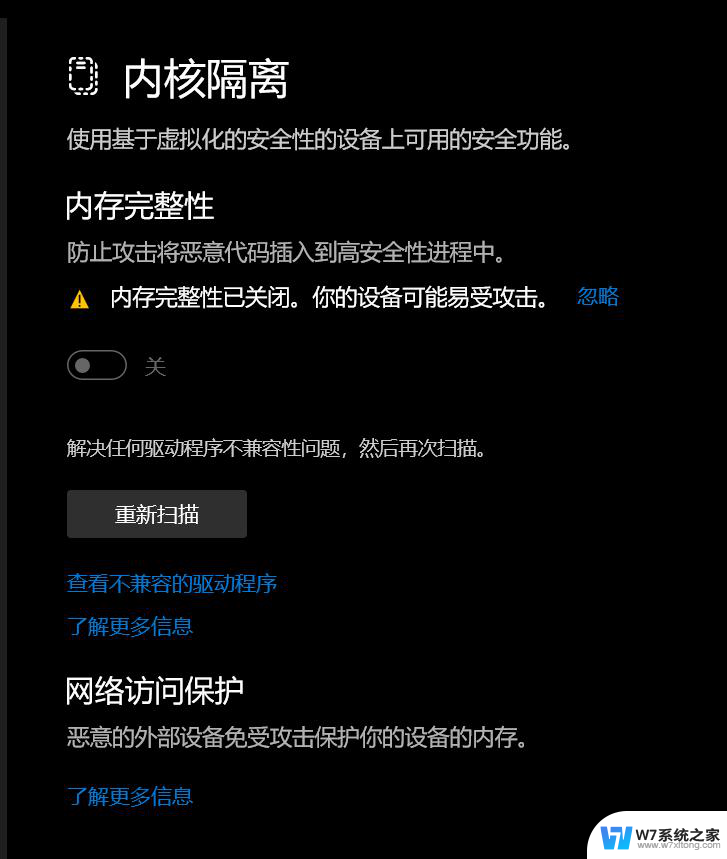 win11应用程序 卸载不了 win11如何彻底删除软件
win11应用程序 卸载不了 win11如何彻底删除软件2024-10-22
-
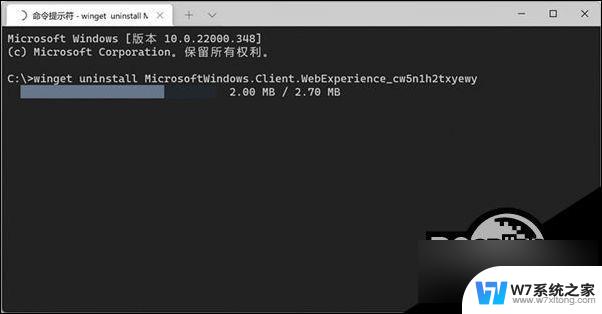 win11卸载·小组件 Win11卸载小组件详细方法
win11卸载·小组件 Win11卸载小组件详细方法2024-11-09
-
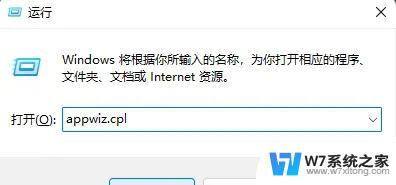 win11 无用的自带应用 win11卸载预装软件的简单方法
win11 无用的自带应用 win11卸载预装软件的简单方法2024-04-20
- win11如何卸载小组件 Win11小组件卸载教程
- win11怎样卸载左下角小组件 Win11小组件卸载教程
- win11带盾牌的软件怎么卸载 win11如何去除盾牌图标
- win11 卸载 重启 更新 Win11 22H2最新卸载更新补丁方法
- win11小组件怎么 Win11卸载小组件方法
- win11如何卸载双系统 苹果Mac双系统卸载方法
- win11触摸板无法关闭 外星人笔记本触摸板关闭失效怎么处理
- win11internet属性在哪里 win11internet选项在哪里怎么设置
- win11系统配置在哪 win11系统怎么打开设置功能
- gpedit.msc打不开怎么办win11 Win11 gpedit.msc 文件丢失无法打开怎么办
- 打开电脑服务win11 win11启动项管理工具
- windows11已激活但总出现许可证过期 Win11最新版本频繁提示许可信息即将到期怎么解决
win11系统教程推荐
- 1 win11internet属性在哪里 win11internet选项在哪里怎么设置
- 2 win11系统配置在哪 win11系统怎么打开设置功能
- 3 windows11已激活但总出现许可证过期 Win11最新版本频繁提示许可信息即将到期怎么解决
- 4 电脑麦克风怎么打开win11 Win11麦克风权限开启方法
- 5 win11如何设置文件后缀 win11文件后缀修改方法
- 6 指纹录入失败 win11 荣耀50指纹录入失败怎么办
- 7 win11防火墙拦截 Win11 24H2版内存隔离功能如何开启
- 8 如何关闭win11的防火墙和杀毒软件 win11如何关闭防火墙和杀毒软件
- 9 win11显示 任务栏右边 Win11任务栏靠右对齐的方法
- 10 win11不显示视频预览图 Win11 24H2升级后图片无法打开怎么办